Ulasan WP Rocket: Apakah Ini Benar-Benar Mempercepat WordPress?
Diterbitkan: 2020-01-16Ini adalah studi kasus yang menjelaskan bagaimana saya mempercepat WordPress menggunakan plugin WP Rocket .
Dalam posting ini saya mengulas WP Rocket sehingga Anda bisa melihat ke dalam plugin dan melihatnya beraksi, melihat pengaturan persis yang saya gunakan dan efek nyatanya pada kecepatan WordPress .
Saya menggunakan situs web klien untuk percobaan ini (nama domain telah dihapus untuk melindungi privasi mereka). Saya telah mengutak-atik SEO di halaman mereka sebagai bagian dari pekerjaan saya untuk mereka, tetapi terus membentur tembok ketika sampai pada kecepatan memuat halaman .
Biasanya, saya akan menyalahkan hosting yang lambat . Tetapi klien ini sudah menggunakan host semi-dedicated yang cepat (dan cukup mahal), dan Cloudflare!
Mencari perbaikan cepat, saya memutuskan untuk mencoba WP Rocket . Dalam posting ini, Anda akan belajar mengapa kecepatan WordPress penting dan melihat metode tepat yang saya gunakan untuk mengukur kecepatan halaman, mengatur WP Rocket, dan bagaimana hal itu membuat situs web WordPress klien saya jauh lebih cepat.
TL;DR hanya menggunakan plugin WP Rocket memangkas waktu buka halaman 1 detik dan membuat Time to First Byte 13 kali lebih cepat!

Apa itu WP Roket?
WP Rocket adalah plugin caching pengoptimalan kecepatan WordPress yang dibuat pada tahun 2013 oleh Jonathan Buttigieg dan Jean-Baptiste Marchand-Arvier.

Menurut situs web mereka, plugin saat ini digunakan di lebih dari 500.000 situs WordPress .
Ini cache dan kompres situs web Anda untuk membantu meningkatkan kinerja dan mengurangi waktu buka halaman .
Sebagai plugin premium, biayanya mulai dari $39 untuk 1 situs dengan lisensi 1 tahun. Plugin dapat terus digunakan setelah periode ini, tetapi tidak akan lagi menerima pembaruan. Salah satu nilai jual terbesar plugin adalah fungsionalitas sekali klik – Anda bisa mendapatkan hasil tanpa mengetahui apa pun tentang pengkodean.
Mengapa kecepatan halaman penting?
Situs web WordPress Anda harus cepat . Mengapa? Karena orang-orang terganggu oleh situs web yang lambat. Siapa yang ingin menunggu sementara situs Anda dimuat.
Jika situs WordPress Anda lambat, orang mungkin akan kembali ke Google atau membuka situs web lain. Anda baru saja kehilangan pelanggan! Atau lebih buruk lagi - Google mendorong Anda ke bawah SERP karena tahu orang-orang terpental, dan dapat mengetahui seberapa lambat situs Anda.
Ya, kecepatan halaman adalah faktor peringkat Google sekarang.
Jika Anda menggunakan shared hosting atau hosting dengan RAM rendah (1 atau 2 GB), maka Anda harus secara aktif memastikan WordPress dioptimalkan semaksimal mungkin untuk memastikan kecepatan yang baik dan konsisten.
Cara menguji kecepatan situs WordPress Anda
Saya menjalankan tes kecepatan menggunakan pagestest.org di situs web klien saya untuk melihat bagaimana kinerjanya.
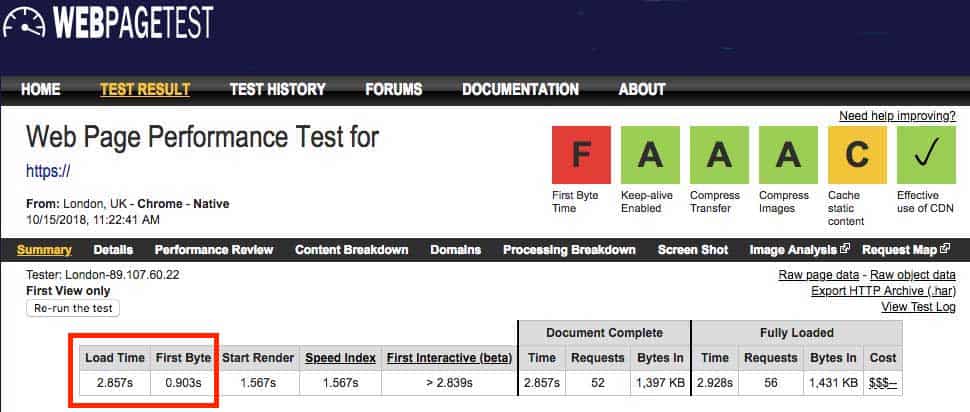
Anda dapat memodifikasi sejumlah variabel sebelum menjalankan pengujian. Saya sarankan untuk mengatur lokasi ke tempat Anda menerima lalu lintas paling banyak (saya menggunakan London karena saya sedang menguji situs web yang berbasis di Inggris).
Anda dapat memilih browser ( saya menggunakan Chrome karena ini paling populer di kalangan pengguna situs), dan memilih kecepatan koneksi web . Jika situs Anda mendapatkan banyak lalu lintas seluler, gunakan 3G – untuk menguji kecepatan penuh situs Anda, Anda perlu mengetahui kinerjanya untuk pengguna dengan koneksi internet terburuk.
Saya merekomendasikan pengujian halaman dalam (atau halaman paling populer di situs Anda) untuk hasil yang representatif.
Anda dapat melihat dari tangkapan layar di atas bahwa situs webtest akan memberikan banyak nilai dari A hingga F – mereka mungkin terlihat keren tetapi waktu muat yang sebenarnya lebih penting.
Saya suka memeriksa Waktu Muat (2,857), yang menunjukkan berapa lama waktu yang dibutuhkan untuk memuat semua fitur di halaman (Dimuat Penuh akan sedikit lebih tinggi karena juga menyertakan file tambahan seperti skrip analitik).
Saya juga melihat Byte Pertama (juga dikenal sebagai TTFB – waktu ke byte pertama). TTFB mewakili waktu yang dibutuhkan server untuk mengirim byte data pertama. TTFB yang lambat biasanya berarti Anda memiliki server yang lambat, atau database WordPress Anda berkinerja buruk.
Untuk mendapatkan lebih banyak data, saya melihat ke Waterfall View .
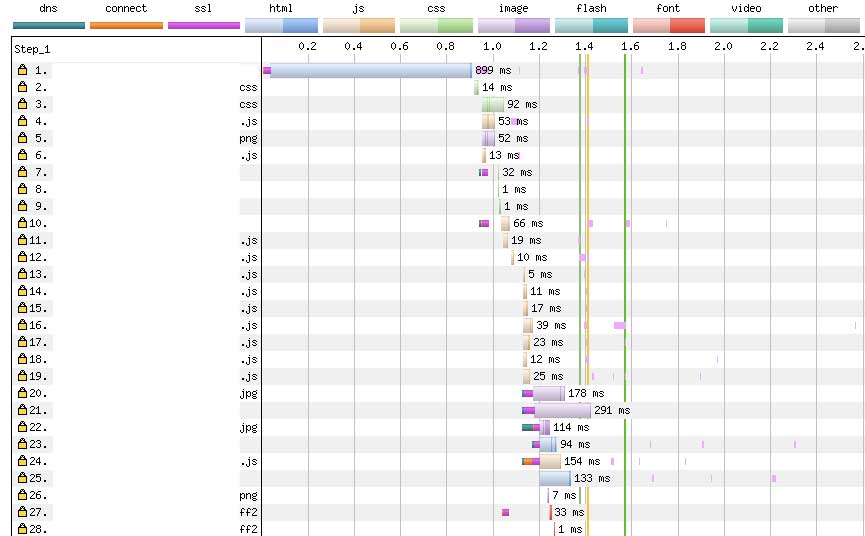
Tampilan Air Terjun memecah waktu pemuatan halaman Anda ke dalam setiap elemen individual. Anda dapat dengan mudah melihat jenis elemen (html, css, gambar, dll) berkat kunci kode warna .
Anda dapat melihat dari tangkapan layar di atas bahwa elemen pemuatan paling lambat pada halaman yang saya uji adalah gambar.
Cadangkan situs web Anda sebelum melakukan perubahan!
Sebelum melakukan tweak, saya mencadangkan seluruh situs WordPress . Ini adalah langkah penting yang selalu saya ambil sebelum menginstal plugin apa pun atau membuat perubahan pada kode. Percayalah, itu lebih mudah daripada mencoba mundur nanti.
Selanjutnya, saya membeli lisensi situs tunggal WP Rocket seharga $39. Saya senang mengetahui bahwa harga sudah termasuk PPN (klien saya di Inggris). Anda bisa mendapatkan lisensi massal untuk lebih banyak situs web jika perlu.
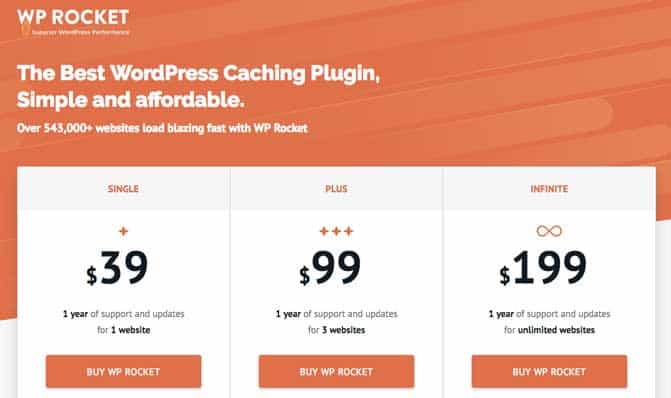
Kemudian saya mengunduh dan menginstal plugin langsung ke dashboard WordPress.
Cara menginstal WP Rocket
Unduh WP Rocket dari dasbor Anda.
Masuk ke situs WordPress Anda dan arahkan ke Plugin->Add New dan klik Upload Plugin.
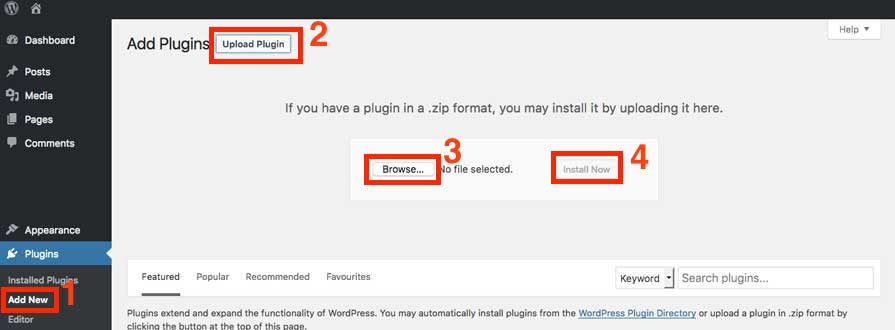
Klik “ Browse ”, pilih file zip WP Rocket dan klik Install Now .
Ini semudah itu.
Setelah diinstal (perlu beberapa detik), Anda akan melihat dasbor WP Rocket :
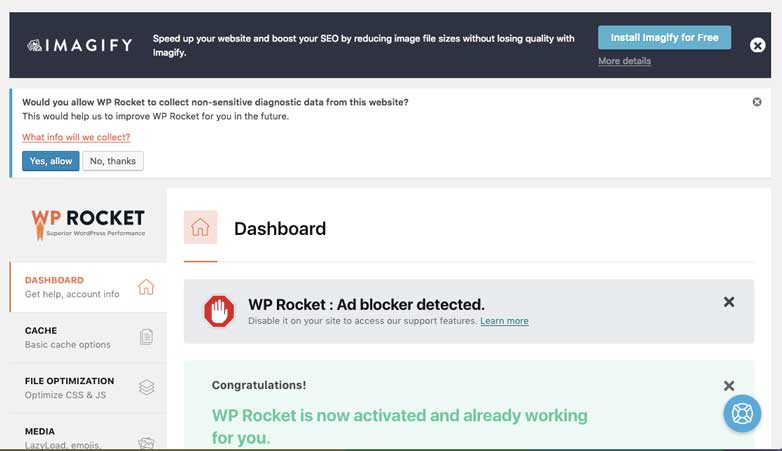
Kabar baiknya adalah, plugin sudah bekerja!
Ada beberapa pemberitahuan yang harus diabaikan dan opsi yang harus dilalui.
WP Rocket juga memiliki layanan pengoptimalan gambar yang disebut Imagify, yang mereka iklankan dari plugin ini. Saya tidak tertarik untuk mengujinya saat ini, jadi saya menutup pesan.
Untuk beberapa alasan, mereka juga memberitahu Anda untuk mematikan pemblokir iklan Anda untuk mengakses dukungan. Saya tidak membutuhkan dukungan, jadi saya menutup pesan itu.
Saya juga menolak untuk mengizinkan plugin mengumpulkan data diagnostik yang tidak sensitif.
Karena situs yang saya optimalkan menggunakan Cloudflare , saya perlu mengubah beberapa pengaturan. Jika Anda tidak menggunakan Cloudflare, Anda dapat melewati bagian berikutnya.
Cara mengatur WP Rocket dengan Cloudflare
Dari dasbor WP Rocket di panel admin WordPress Anda, buka “ Add Ons ” dan ubah add-on Cloudflare menjadi “On”.
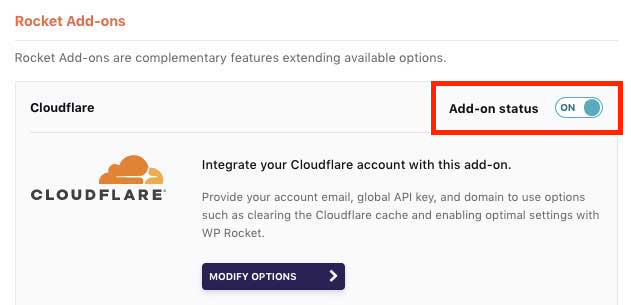
Anda perlu menambahkan 3 bit data agar plugin dapat disinkronkan dengan Cloudflare:
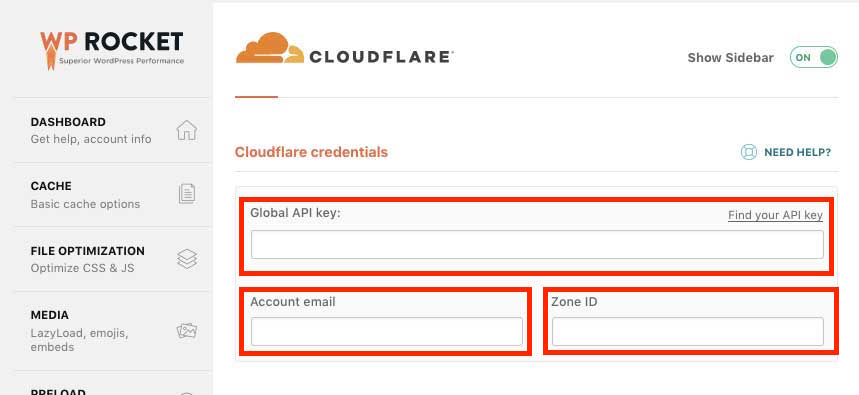
Kunci API Global : dapatkan ini dengan masuk ke akun Cloudflare Anda. Arahkan ke "Profil Saya", dari gulir ke bawah ke kunci API dan klik "Lihat". Anda harus memasukkan kembali kata sandi akun Anda dan mungkin melakukan Captcha untuk mendapatkan API.


Email Akun : alamat email yang Anda gunakan di akun Cloudflare Anda.
ID Zona : Anda akan menemukannya di panel ikhtisar situs web utama di Cloudflare – klik “Lanjutan” dan ID Zona akan ditampilkan di bawah.
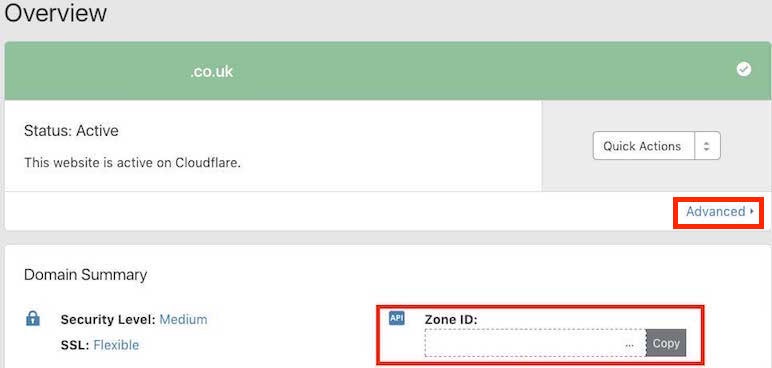
TIP: Sekarang Anda telah menyinkronkan WP dengan Cloudflare, tidak perlu lagi menggunakan plugin Cloudflare – Anda mengelola Cloudflare langsung dari WP Rocket.
Pengaturan WP Rocket kustom saya
Untuk mendapatkan hasil terbaik, saya juga membuat perubahan berikut pada pengaturan WP Rocket . Mereka opsional dan Anda dapat bermain-main dengan mereka untuk melihat apa yang memberi Anda kecepatan terbaik di situs Anda.
Inilah panel pengaturan utama; turun ke tab di sebelah kiri untuk menemukan pengaturan yang perlu Anda ubah.
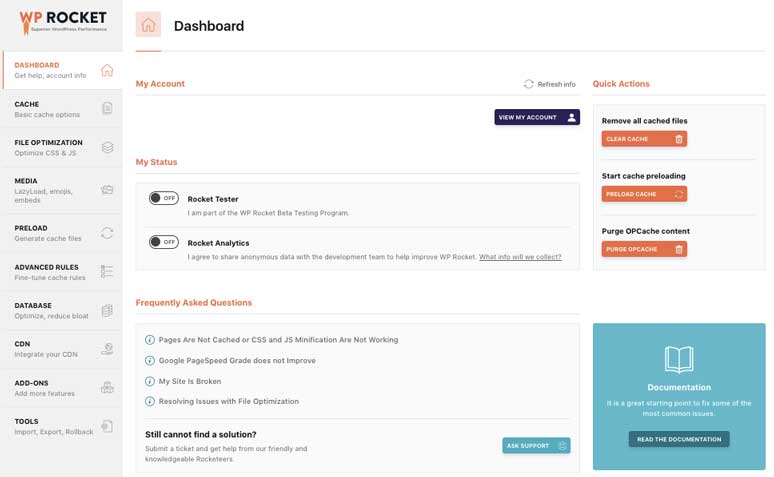
pengaturan CACHE
Saya meninggalkan ini sebagaimana adanya
Pengaturan OPTIMASI FILE
Perkecil HTML – AKTIF
Gabungkan file Google Font – AKTIF
Hapus string kueri dari sumber daya statis – AKTIF
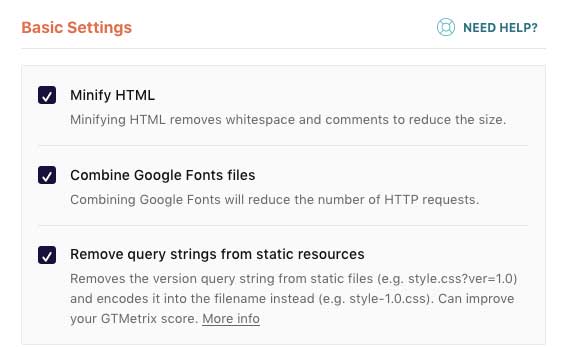
Perkecil file CSS – AKTIF
Optimalkan pengiriman CSS – AKTIF
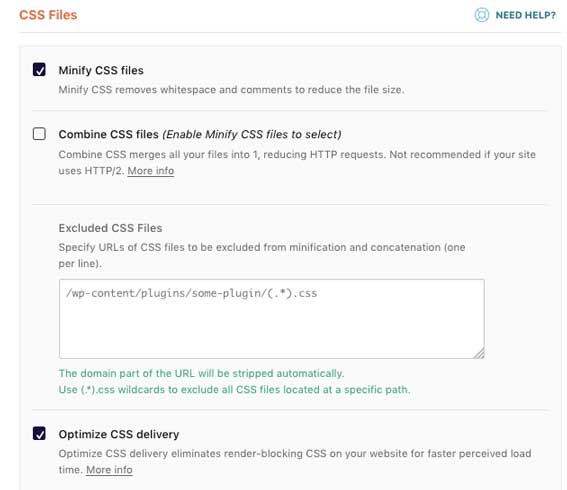
Perkecil file JavaScript- AKTIF
Muat JavaScript ditangguhkan – AKTIF
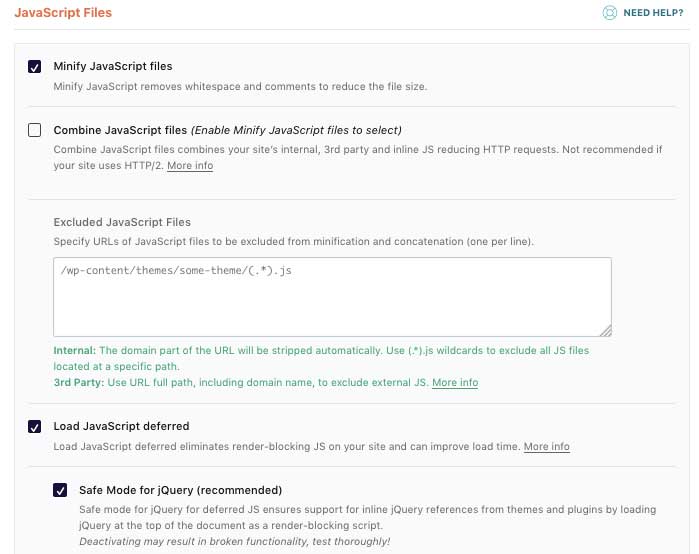
Menggabungkan CSS atau javascript tidak disarankan oleh WP Rocket untuk situs yang menggunakan HTTP/2. Jika Anda tidak yakin apakah situs Anda menggunakan HTTP/2, periksa di sini.
Pengaturan MEDIA
LazyLoad untuk gambar – AKTIF
Nonaktifkan Emoji – AKTIF
Nonaktifkan penyematan WordPress – AKTIF
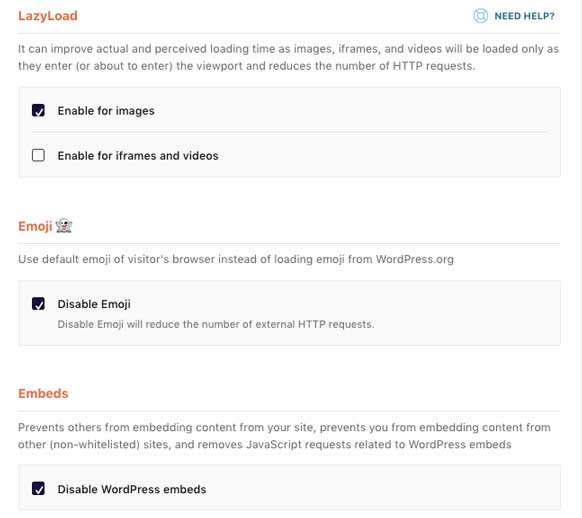
Jika host Anda menggunakan Varnish (perangkat lunak server yang mempercepat permintaan HTTP), maka Anda harus mengaktifkan add-on Varnish.
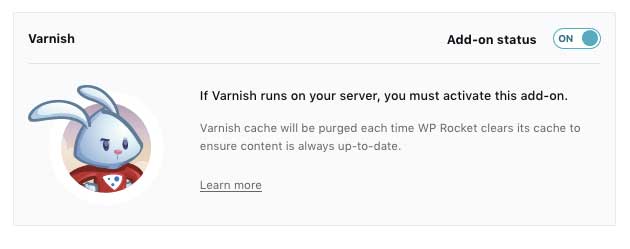
Jika Anda tidak tahu apakah penyedia hosting Anda menggunakan Varnish di server, tanyakan langsung kepada mereka atau lihat dokumentasi mereka, biasanya sudah cukup jelas.
Anda dapat mengekspor/mengimpor pengaturan – ide bagus jika Anda berencana menggunakan plugin di beberapa situs web.
Membersihkan database WordPress
Selain pengaturan caching yang dijelaskan di bagian sebelumnya, saya juga menggunakan WP Rocket untuk membersihkan database WordPress dengan cepat .
Pengaturan DATABASE
Hapus Revisi – ini akan menghapus sebagian posting lama yang disimpan WordPress secara otomatis.
Hapus Draf Otomatis – cukup jelas!
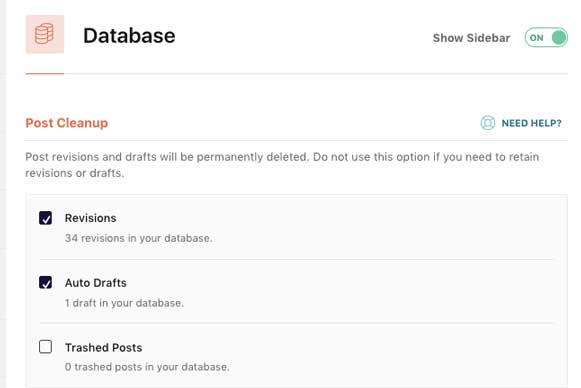
Pembersihan sementara – membersihkan penyimpanan sementara di memori. Ini akan dibuat ulang seperlunya, tetapi bagus untuk membersihkan sampah dari plugin lama/yang jarang digunakan.
Optimalkan tabel – AKTIF
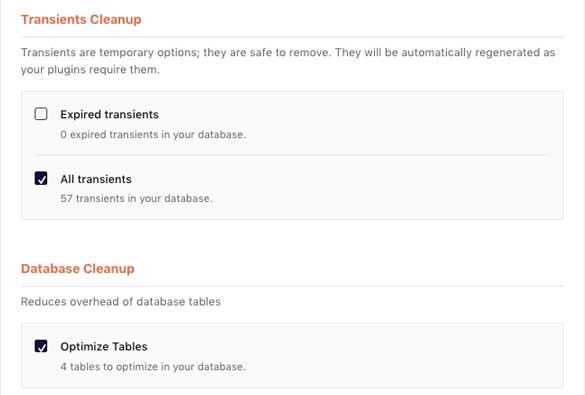
HASIL
Apakah WP Rocket berfungsi?
Saya membersihkan dan membangun kembali cache dan kemudian menjalankan kembali pengujian halaman web menggunakan pengaturan yang sama seperti sebelumnya.
Berikut adalah hasilnya :
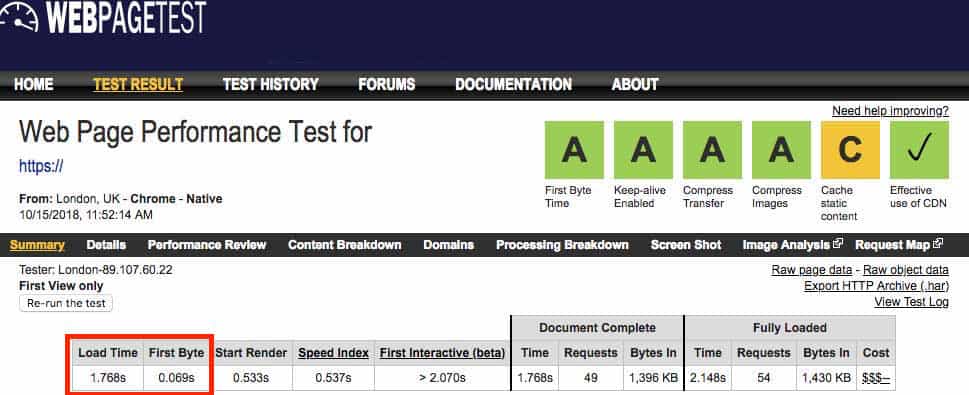
Wow, lihat kecepatan TTFB itu!
Dalam 20 menit yang saya perlukan untuk membeli, memasang, dan menyiapkan roket WP, situs web berubah dari memuat dalam 2,9 detik menjadi 1,8 detik.
Kecepatan Time to First Byte meningkat lebih jauh, turun dari 0,9 detik menjadi 0,069. Itu 13 kali lebih cepat .
Berikut adalah grafik sebelum dan sesudah sehingga Anda dapat dengan mudah melihat efek yang dimiliki WP Rocket:

Saya sangat terkesan dengan hasilnya.
Situs ini juga mendapat skor pengoptimalan seluler yang baik (84/100) dari wawasan PageSpeed Google:
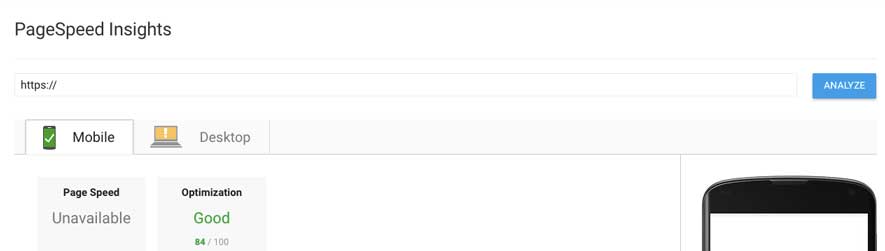
Kinerja desktop dinilai pada 73/100, tetapi situs ini terutama dioptimalkan untuk seluler jadi itu tidak penting bagi saya.
Sejujurnya, skor wawasan PageSpeed lebih merupakan metrik kesombongan daripada yang lainnya. Ya, bagus untuk menyombongkannya, tetapi waktu buka halaman yang benar-benar diperhitungkan.
Ruang untuk perbaikan
Idealnya, saya ingin situs dimuat lebih cepat (kurang dari 1 detik jika memungkinkan). Saya dapat melihat dari tampilan Waterfall halaman webtest bahwa saya dapat melakukan ini dengan mengoptimalkan gambar di situs (mereka cukup besar dan dihosting secara eksternal).
Tidak ada yang dapat dilakukan WP Rocket tentang gambar di situs (tidak ada plugin lain karena di-host di luar situs) tetapi itu dapat dilakukan secara manual (dengan mengatur CDN untuk meng-host gambar, atau mengimpornya ke situs kemudian mengoptimalkan untuk ukuran file kecil). Saya akan segera mengerjakannya!
Pemeliharaan kecepatan berkelanjutan
Seiring berjalannya waktu, situs web Anda mungkin melambat lagi karena basis data dipenuhi sampah .
WP Rocket memungkinkan Anda mengotomatiskan pembersihan pos dan fitur pengoptimalan basis data untuk berjalan secara berkala (saya sudah melakukannya setiap minggu), jadi semuanya tetap cepat bahkan jika Anda tidak sering masuk ke situs WordPress Anda.
Bagi saya yang menggunakan plugin di situs klien, fitur ini penting karena klien tidak perlu melakukan apa pun dan WP Rocket akan menjaga semuanya tetap optimal dengan autopilot .
Putusan akhir: Apakah WP Rocket layak?
Jawaban singkatnya adalah: ya!
Selama $39 dan 20 menit, saya secara signifikan mempercepat situs web WordPress , dan menyiapkan pengoptimalan otomatis yang akan membuatnya tetap berjalan cepat tanpa keterlibatan saya.
Jadi, ya, saya sarankan menggunakan WP Rocket untuk membuat situs WordPress lebih cepat.
Satu-satunya orang yang mungkin tidak membutuhkan adalah pembuat kode yang dapat melakukan tweak sendiri secara manual, atau siapa saja yang menggunakan hosting dengan caching sisi server yang canggih diaktifkan.
Saya telah menambahkan plugin ke daftar uber dari plugin dan tema WordPress terbaik – lihat jika Anda memerlukan beberapa rekomendasi tambahan.
Jika Anda membeli WP Rocket menggunakan tautan afiliasi saya, saya akan mendapatkan pembayaran referensi kecil (tanpa biaya tambahan untuk Anda) yang akan digunakan untuk biaya menjalankan situs ini. Terima kasih!
Kupon dan penawaran WP Rocket
Periksa situs resmi untuk kode kupon terbaru di sini.
Plugin ini cukup murah, tetapi jika Anda sangat ingin menawar, WP Rocket selalu memiliki kupon atau kesepakatan yang tersedia, terutama sekitar waktu Black Friday.
